LINEでは、タイムラインの公開範囲を変更することができます。
- タイムラインを友だちに見せたい
- タイムラインを中のいい友だちだけに見せたい
今回は、パソコンのLINEでタイムラインの公開範囲を変更する方法を紹介します。
LINEのタイムラインの公開範囲
パソコン:この記事はPC(パソコン)で説明しています。
タイムラインとは
LINEのタイムラインとは、近況を写真や動画、文章を投稿して友だちに知らせる機能です。
タイムラインは、デフォルトでは友だちに非公開になっています。この「タイムライン」、公開範囲を変更することができます。
公開範囲を変更することで、すべての友だちに公開したり、特定の友だちだけに公開したり、はたまた特定の友だちだけを非公開にしたり、なんてこともできます。
パソコンとスマホの公開範囲
LINEのタイムラインの公開範囲は、パソコンでもスマホでも同じように変更できます。
- 友だちに公開する
- 友だちに非公開にする
- 新しい友だちに公開する
LINEのタイムラインの公開範囲を設定する方法
それではさっそく、タイムラインの公開範囲を変更してみましょう!
スタートメニューからLINEを起動
パソコンの画面左下の「スタート」ボタンをクリックします。

スタートメニューが表示されるので、「LINE」をクリックします。

「LINE」が起動します。

LINEの設定画面を表示する
パソコンのLINEの画面左下の「…」マークの「設定」をクリックします。

設定メニューが表示されるので、「設定」をクリックします。
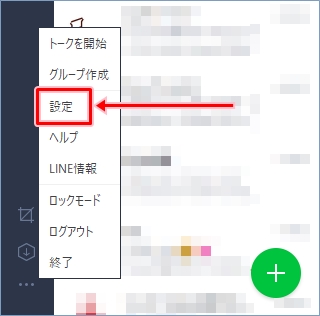
設定画面が表示されます。

タイムラインの設定画面を表示する
パソコンのLINEの画面左側の「タイムライン」をクリックします。
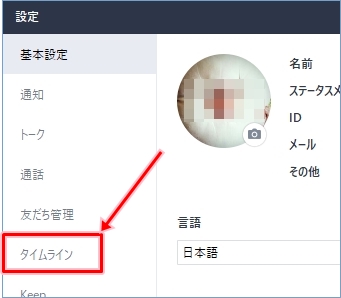
タイムラインの設定画面が表示されます。

友だちにタイムラインを公開する
パソコンのLINEのタイムライン設定画面で、タイムラインを公開したい友だちの「公開」をクリックします。
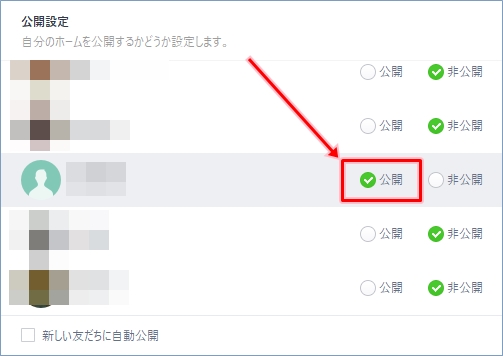
設定画面の右上の「×」ボタンをクリックすると、設定が完了します。
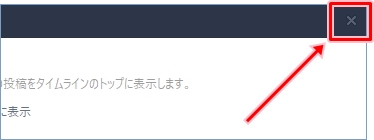
すべての友だちにタイムラインを公開したい場合は、すべての友だちの設定を「公開」に変更します。
友だちにタイムラインを非公開にする
特定の友だちにタイムラインを公開したくない場合は、その友だちを「非公開」に設定します。
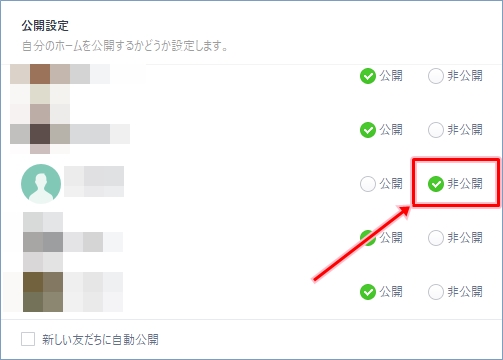
設定画面の右上の「×」ボタンをクリックすると、設定が完了します。
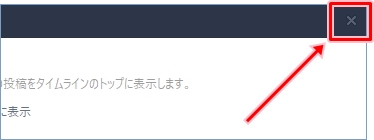
新しい友だちにタイムラインを公開する
LINEで新しく友だちになったとき、その友だちにはタイムラインは非公開になります。
すべての友だちにタイムラインを公開したいと思っている場合には、新しく友だちが増えるたびにタイムラインの公開設定を変更しなければならないので手間ですよね。
そんなときは、あらかじめ新しい友だちにはタイムラインを自動で公開することができます!
タイムラインの設定画面の下部にある「新しい友だちに自動公開」をクリックしチェックを入れます。
こうすることで、新しく友だちになった人にも自動的にタイムラインが公開されるようになります。
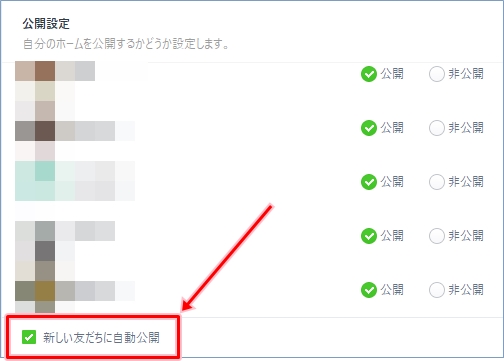
これで、パソコンのLINEでタイムラインの公開範囲を設定することができました。
新しい友だちができたり、友だちの中であまりもう連絡をとらなくなってしまった場合、タイムラインを公開はその都度変更した方がよいですね。そんなとき、タイムラインの公開範囲を変更してみてください!
以上、パソコンのLINEでタイムラインの公開範囲を変更する方法でした。


コメント